Вы, возможно, увидели в поиске, что в этом блоге уже есть запись на эту тему, и скажете: «Априка, ты что, совсем ку-ку? Не помнишь, что ты об этом уже писала?»
Еще как помню! Недавно у меня сдох системный диск, и после установки нового снова занялась настройками виндов под себя. В том числе и языки пошла настраивать, без этого никуда. Совершенно невозможно работать, когда переключил раскладку клавиатуры в одном приложении, и эта настройка автоматом применилась ко всем открытым приложениям!
И, конечно, первым делом я двинула в свою же статью, потому что прекрасно помню, что уже копалась с этим и заметку на будущее тут оставляла. Подробностей вот не помню, это да.
И обнаружила, что статья уже неактуальна! За три года все изменилось, и все настройки этого дела в Windows переехали совсем в другое место.
Так что лыко да мочало, начнем сначала, пишем новую, актуальную, шпаргалку.
Для начала опять заходим в Параметры (клавиша Пуск — значок шестеренки — раскрывающееся меню — Параметры).
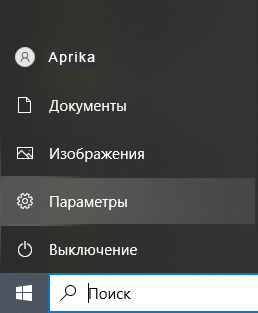
Зашли.
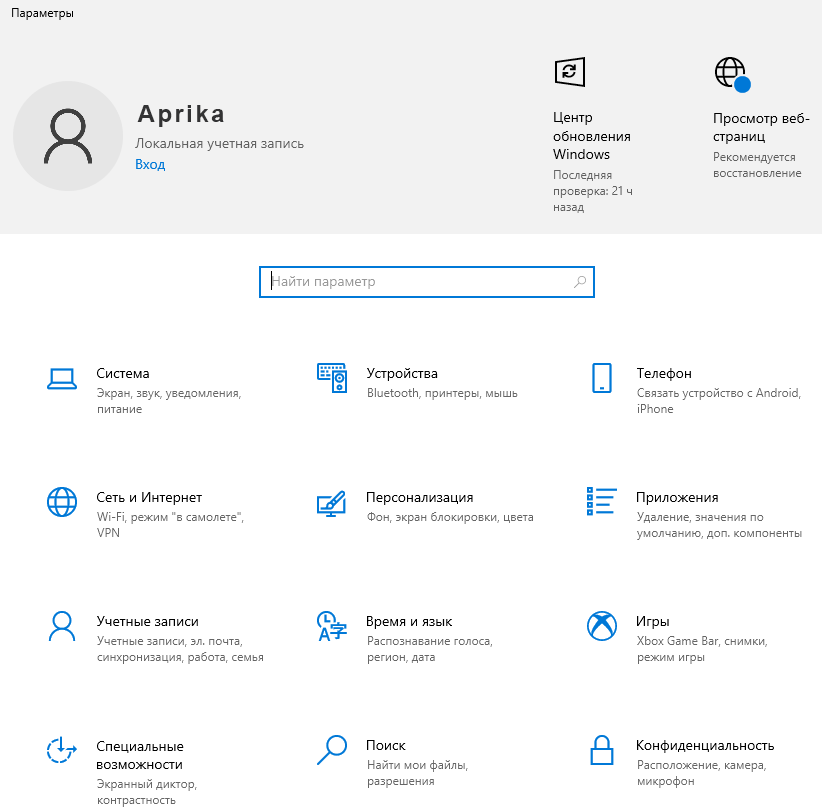
В моем предыдущем мануале было написано:
«Выбираем вкладку Язык«
Забудьте про Язык (тем более что теперь не Язык, а Время и Язык), теперь нам нужен пункт… Устройства!
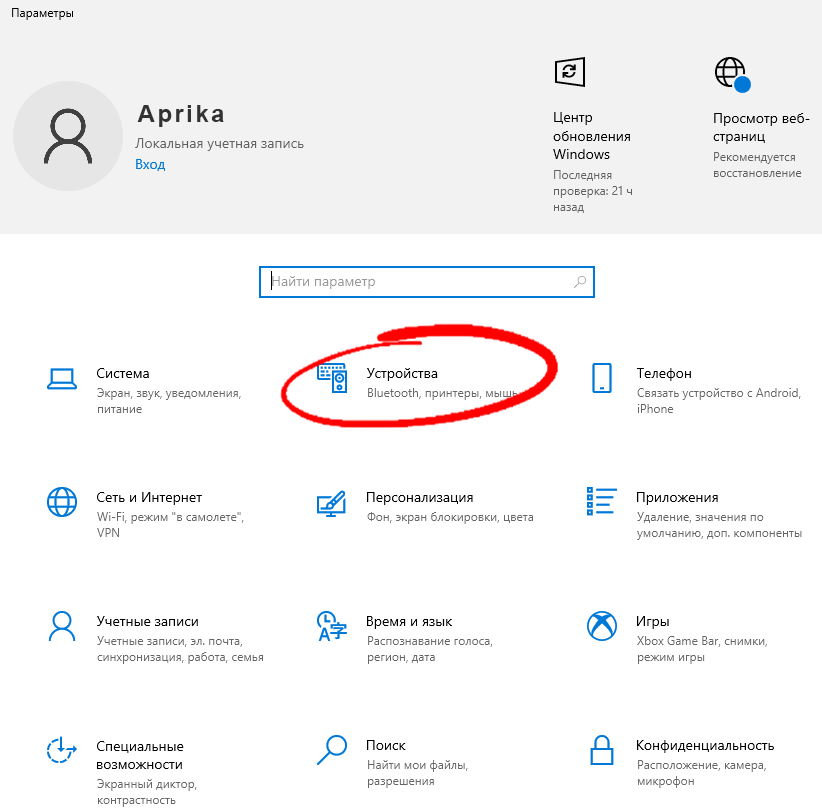
Там сейчас так.
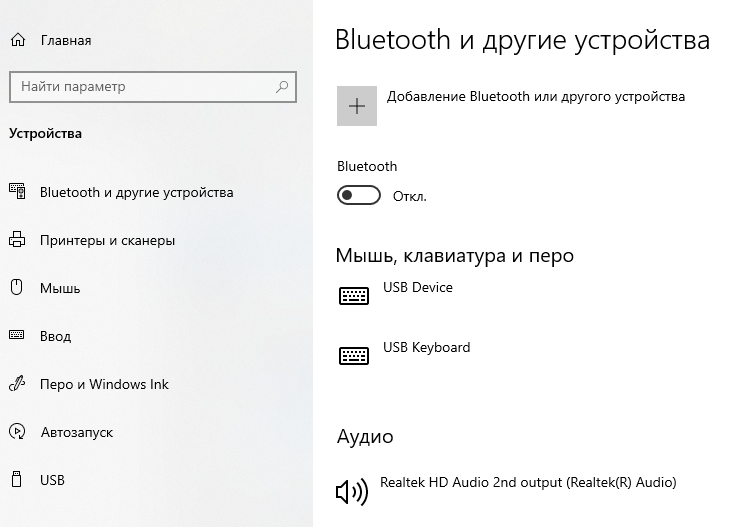
(«Какой еще к черту Bluetooth?! При чем тут Аудио? Какие еще Принтеры и сканеры?!») Спокойно, все идет по плану. Находим слева в меню пункт Ввод и заходим туда.
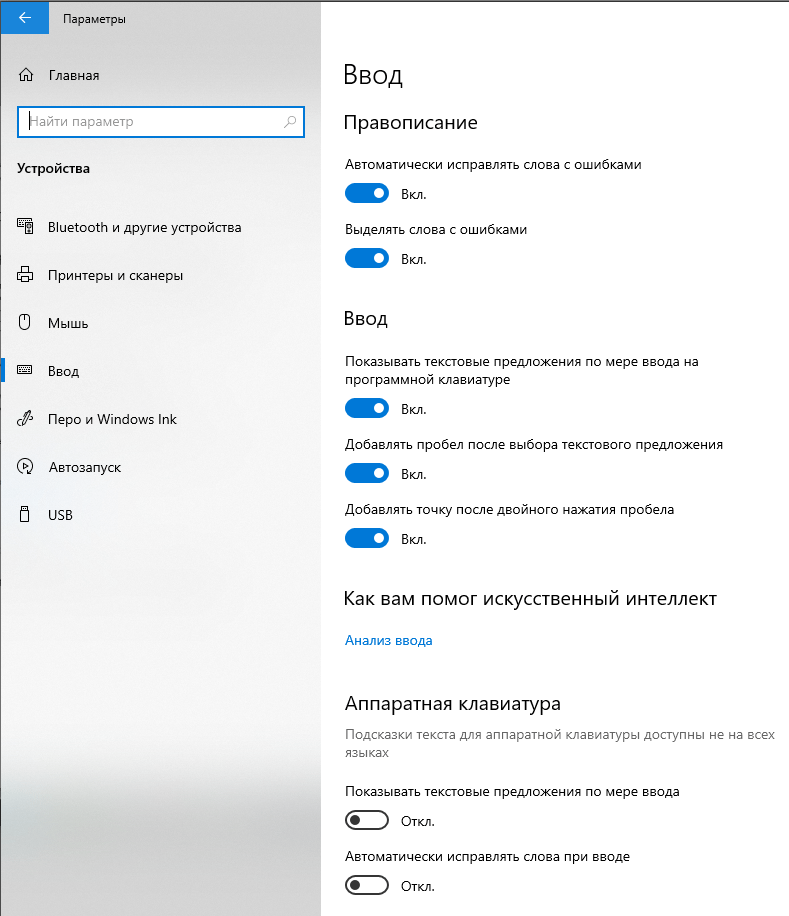
(«Ну и где?!») На основном экране нужного нам нет. Скроллим в самый низ и разыскиваем там вот это:
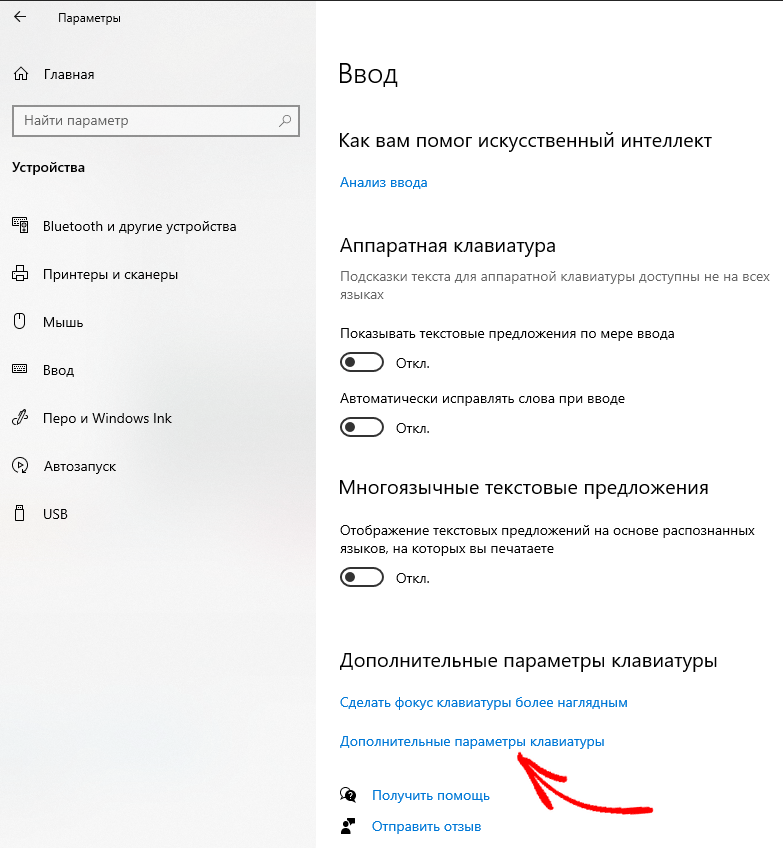
И вот мы на финишной прямой:
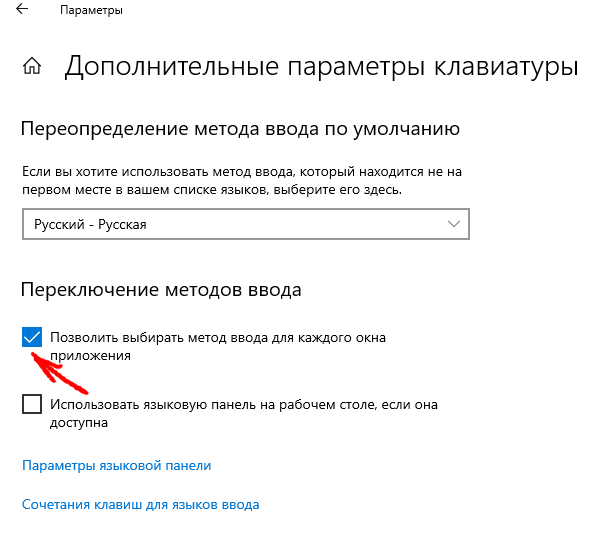
Отмечаем галкой пункт Позволить выбирать метод ввода для каждого окна приложения, всё закрываем и продолжаем работать с удовольствием.